Master Barang
📦 Apa Itu Master Barang?
Master Barang adalah menu yang digunakan untuk mendaftarkan dan mengelola seluruh item/barang yang dipakai dalam kegiatan operasional seperti pembelian, penjualan, stok, servis, maupun akuntansi. Di sinilah semua barang yang digunakan dalam sistem dicatat, baik barang stok maupun non-stok.
📄 Tampilan Menu Master Barang
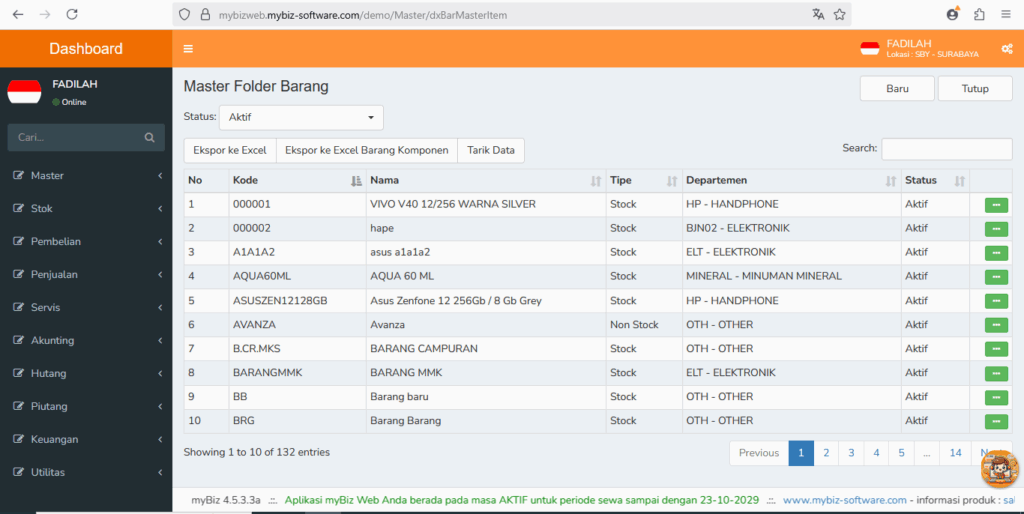
🔍 Penjelasan Kolom:
| Kolom | Penjelasan |
|---|---|
| Kode | Kode unik untuk setiap barang. Biasanya tanpa spasi dan bisa disesuaikan. Contoh: 000001, AQUA60ML, ASUSZEN12128GB. |
| Nama | Nama lengkap atau deskripsi barang. Contoh: VIVO V40 12/256 WARNA SILVER, AQUA 60 ML. |
| Tipe | Menunjukkan jenis barang: • Stock = barang fisik yang dikelola stoknya. • Non Stock = barang/jasa yang tidak memengaruhi stok fisik, seperti jasa servis. |
| Departemen | Kategori atau klasifikasi barang berdasarkan departemen (ditentukan dari master departemen). Contoh: HP - HANDPHONE, ELT - ELEKTRONIK, OTH - OTHER. |
| Status | Status barang dalam sistem: • Aktif = masih digunakan dalam transaksi. • Nonaktif = tidak digunakan, tapi masih tersimpan dalam database. |
| Aksi (•••) | Tombol tindakan untuk mengedit, melihat detail, atau menghapus data barang. |
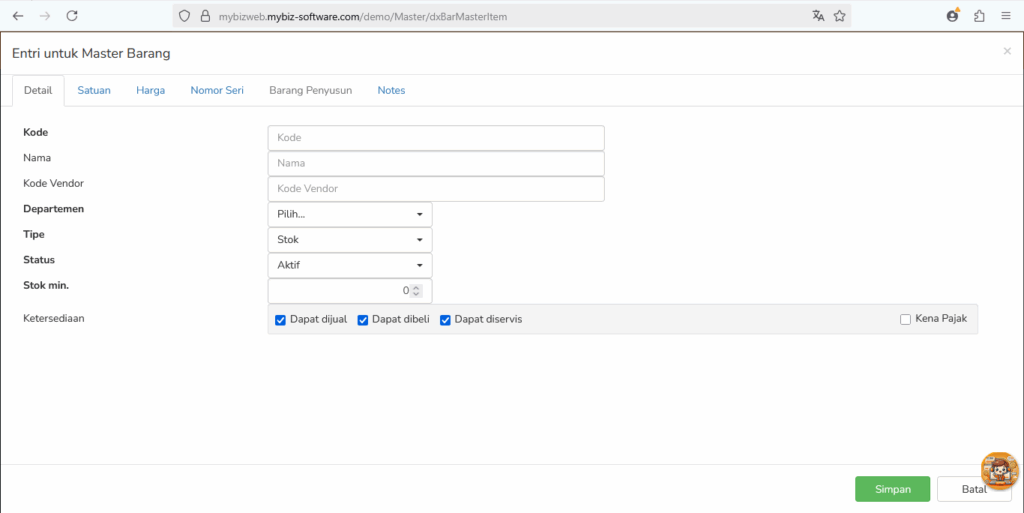
📝 Langkah-Langkah Pengisian Form Master Barang
- Klik “Baru” → Dari halaman Master Barang, klik tombol Baru untuk menambah barang baru.
- Isi Kode → Masukkan kode unik barang (tidak boleh sama dengan barang lain).
- Isi Nama → Masukkan nama lengkap barang.
- Isi Kode Vendor → Jika ada kode vendor khusus (opsional).
- Pilih Departemen → Pilih kategori/departemen barang.
- Pilih Tipe →
- Stok → Barang fisik yang dihitung stoknya.
- Non Stok → Barang/jasa yang tidak dihitung stoknya.
- Pilih Status → Umumnya pilih Aktif agar barang bisa digunakan.
- Isi Stok Minimum → Masukkan jumlah stok minimum sebagai batas peringatan.
- Tandai Ketersediaan → Centang sesuai kebutuhan:
- ✅ Dapat dijual
- ✅ Dapat dibeli
- ✅ Dapat diservis
- ☑️ Kena Pajak (opsional)
- Pilih Tab “Satuan” → Isi satuan dasar (misal: PCS), klik tambah, centang kotak kecil, lalu masukkan konversi satuan lain.
- Pilih Tab “Harga” → Pilih mata uang yang digunakan.
- Klik Simpan → Setelah semua data diisi dengan benar, klik Simpan untuk menyimpan data barang.
🎥 Video Tutorial
Untuk memudahkan pemahaman, kami juga menyediakan video tutorial yang dapat kamu ikuti langkah demi langkah.
